Конструктор отчетов
Конструируем свои отчеты
Отчет строится автоматически - достаточно его один раз создать и настроить. Нажмите кнопку Добавить отчет и выберите
базовый набор полей
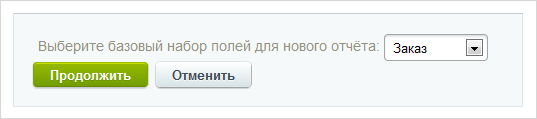 в качестве основы построения отчета. Откроется форма:
в качестве основы построения отчета. Откроется форма:
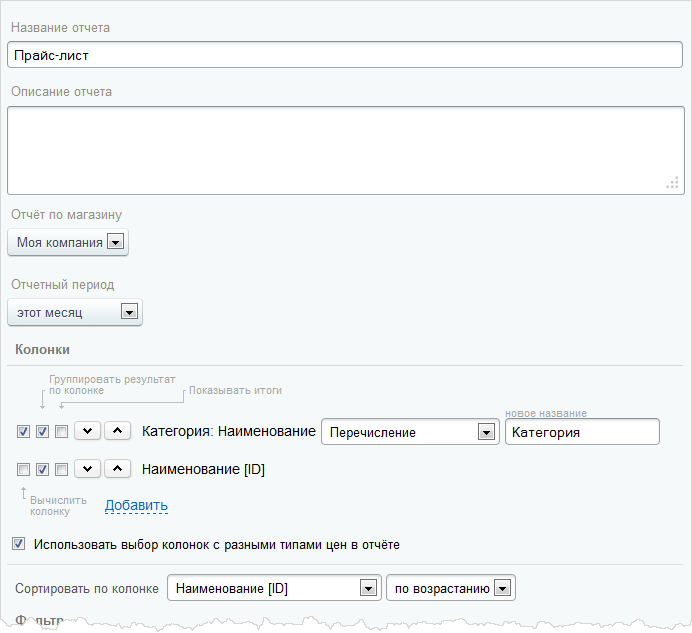
Выберите магазин, для которого составляется отчет, и укажите отчетный период (временной интервал, неделя, месяц и т.д.).
Секция Колонки позволит настроить колонки, отображаемые в отчете:
- Вычислить колонку - отображение в отчете вычисленной величины Например, сумму или количество уникальных значений в колонке. Вычисляемая величина зависит от конкретного типа данных. ;
- Опция Группировать результаты по колонке позволяет
группировать
 результаты отчета;
результаты отчета; - Используйте
элементы управления
 , которые отображаются рядом с названием колонки при наведении курсора, для редактирования/удаления;
Примечание: Для численных типов данных доступна возможность выражать данные колонки в процентах с помощью элемента управления %
, которые отображаются рядом с названием колонки при наведении курсора, для редактирования/удаления;
Примечание: Для численных типов данных доступна возможность выражать данные колонки в процентах с помощью элемента управления % .
.
- Опция Использовать выбор колонок с разными типами цен в отчёте позволяет для сущности Товар динамически формировать набор колонок с разными типами цен прямо при просмотре отчета с помощью опции фильтра Выводить типы цен.
Секция Фильтр позволяет настроить параметры фильтрации отчета:
- Кнопки + и - позволяют добавить еще одно условие для фильтра или удалить текущее. При добавлении нескольких условий, над ними появится выпадающий список, который позволяет
Ограничить результаты
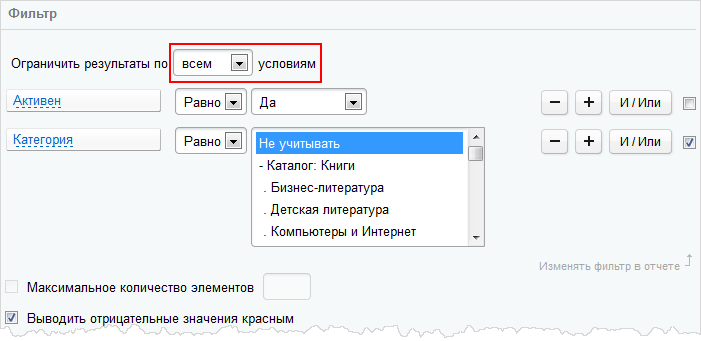 , выводимые в отчете по всем или любому из добавленных условий;
, выводимые в отчете по всем или любому из добавленных условий; - Кнопка И / Или позволяет построить дерево условий Примечание: Уровень вложенности условий искусственно ограничен 4-мя уровнями, чтобы не усложнять интерфейс; ;
- Условия Фильтра зависят от
базового набора полей
Например, если был выбран набор Покупатель, то поля фильтра выглядят так:
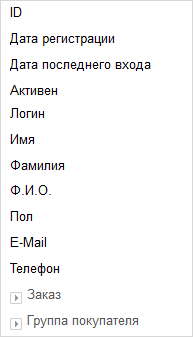 , выбранного для построения отчета;
, выбранного для построения отчета;
- Изменять фильтр в отчете - позволяет вывести отмеченные условия на панель фильтра и изменять их уже непосредственно при просмотре отчета;
- Использовать в мобильной версии - отчет станет доступным для просмотра в мобильном приложении.
Конструктор имеет предварительный просмотр отчета - тут же поправляйте свой отчет и обновляйте предпросмотр.
Опция Выводить диаграмму
 позволяет включить и настроить диаграммы и графики, которые выводятся прямо под отчетом.
позволяет включить и настроить диаграммы и графики, которые выводятся прямо под отчетом.Видеопример работы с конструктором отчётов
Пример дерева условий
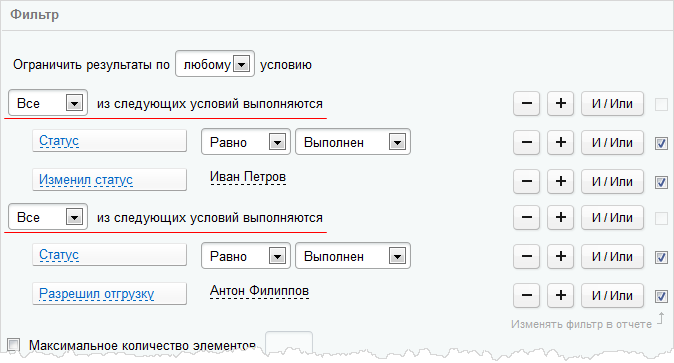
На приведенном примере для построения отчета применится условие:
(
Статус = ВыполнениИзменил статус = Иван Петров) или (Статус = ВыполнениРазрешил отгрузку = Антон Филиппов).Документация по теме
и Ваше мнение важно для нас